火狐浏览器怎么禁止更新提示
- 浏览: 0
- |
- 更新:
近期有小伙伴反映在使用火狐浏览器的过程中,经常会弹出一个提示窗口提示我们需要下载安装更新,这非常的影响我们的使用,那么该怎么禁止更新提示窗口呢,下面小编就给大家详细介绍一下火狐浏览器禁止更新提示的方法,有需要的小伙伴快来看一看吧。
火狐浏览器禁止更新提示的方法:
1、进入软件,这时我们会看到右上角会显示一个更新提示窗口。
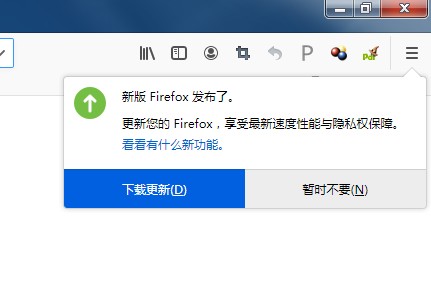
2、右击桌面上的火狐浏览器图标,选择菜单选项中的"打开文件位置"。
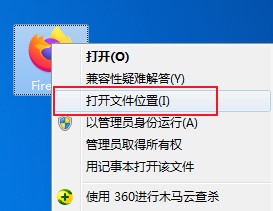
3、进入到软件的安装目录后,依次打开"defaults——pref"目录,找到其中的"channel-prefs.js"文件,选中右击选择菜单选项中的"用记事本打开该文件"。
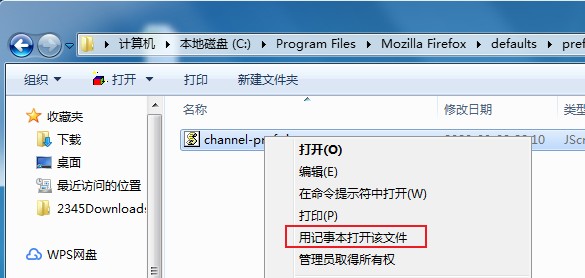
4、进入记事本后,将末尾的"pref("app.update.channel", "release");"代码修改为"pref("app.update.channel", "");",最后Ctrl+S将其保存即可。
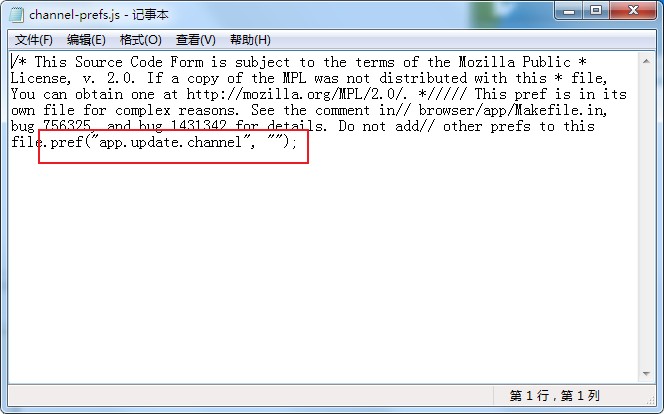
热门教程
- 1 win7 32位安装版
- 2 win7纯净版镜像64位
- 3 win7纯净版镜像32位
- 4 win7纯净版系统镜像iso
- 5 win7纯净版系统镜像32位
- 6 win7纯净版系统镜像64位
- 7 win7纯净版系统镜像
- 8 深度win7系统镜像
- 9 深度win7系统32位
- 10 深度win7系统64位


